情報番号:011610 【更新日:2011.06.07】
「Windowsリモートアシスタンス」パソコンへのリモートアシスタンス接続を許可する方法<Windows(R)7>
対応機器・対象OSとカテゴリ
| 対応機種 |
|
| 対象OS |
Windows(R)7 |
| カテゴリ |
Windowsの操作/設定、Windowsの便利な使いかた、ネットワーク、Windowsソフトウェア |
回答・対処方法
はじめに
「Windowsリモートアシスタンス」を使用するには、あらかじめこのパソコンへのリモートアシスタンス接続を許可する必要があります。
以下に操作方法について説明します。
操作手順
- [スタート]ボタン
 →[コントロールパネル]をクリックします。
→[コントロールパネル]をクリックします。 - 「コントロールパネル」画面が表示されます。[システムとセキュリティ]をクリックします。
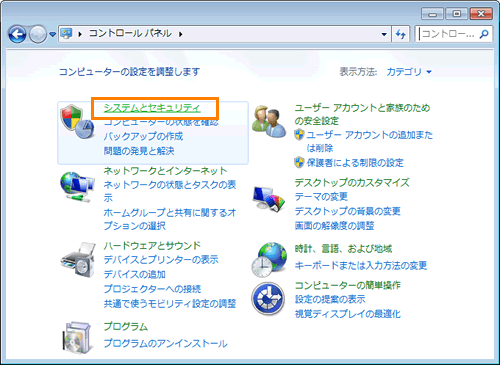 (図1)
(図1)
- 「システムとセキュリティ」画面が表示されます。”システム”項目の[リモートアクセスの許可]をクリックします。
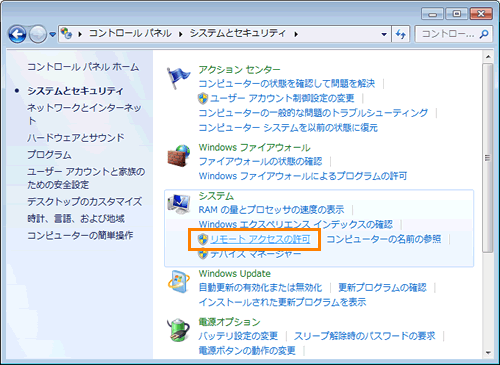 (図2)
(図2)
- 「システムのプロパティ」画面の「リモート」タブが表示されます。
”リモートアシスタンス”項目の[□ このコンピューターへのリモートアシスタンス接続を許可する(R)]をクリックしてチェックを付け、[OK]ボタンをクリックします。
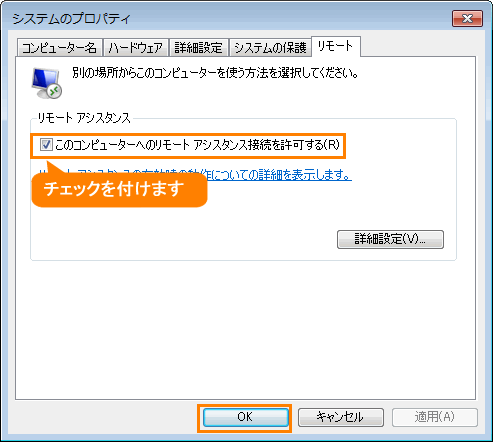 (図3)
(図3)
- 「システムとセキュリティ」画面に戻ります。右上の[×]ボタンをクリックして閉じます。
以上で設定は終了です。
「Windowsリモートアシスタンス」を使用して通信できることを確認してください。
関連情報
以上
 →[コントロールパネル]をクリックします。
→[コントロールパネル]をクリックします。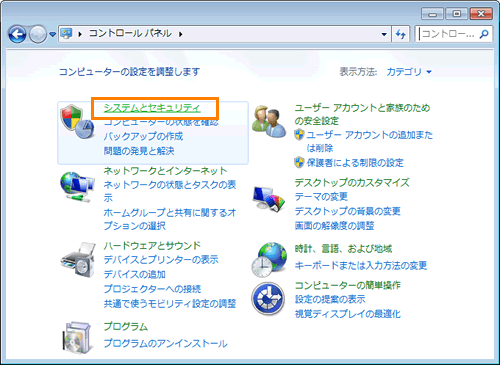 (図1)
(図1)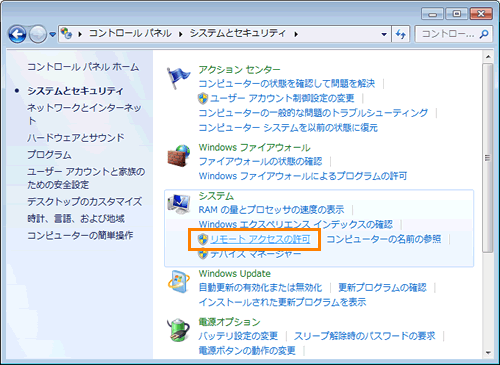 (図2)
(図2)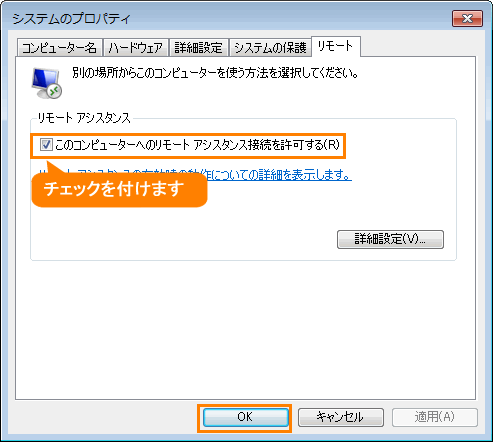 (図3)
(図3)